

OBS Studio涵盖了很多线上化的直播辅助功能,能够帮助广大主播用户们实现更加高效化的电脑屏幕画面捕捉显示操作。并且投屏后的画面清晰度质量也是非常高清的,就算在转码处理以后也不用担心出现画面模糊不清的问题。
1.仍处于初期阶段,错误修复频繁
2. 不支持OBS直播相关插件
3. 少部分机器性能不稳定
4. 编码使用X264
5. 无限数量的场景和来源
6. 基于GPU的高性能游戏流媒体游戏捕获
7. 支持DirectShow捕获设备(摄像头、采集卡、等)
8. MP4或者flv文件输出
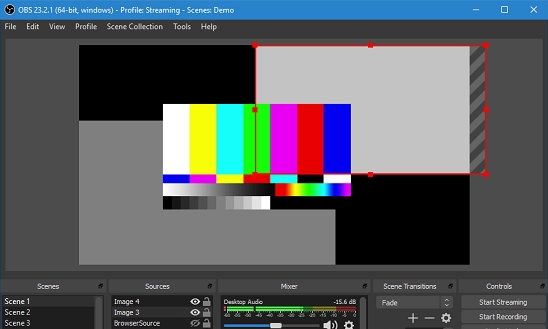
高性能实时视频/音频捕获和混合。创建由多个来源组成的场景,包括窗口捕获,图像,文本,浏览器窗口,网络摄像头,捕获卡等。
设置无限数量的场景,您可以通过自定义过渡无缝切换。
直观的音频混音器,具有每个源滤波器,如噪声门,噪声抑制和增益。完全控制VST插件支持。
功能强大且易于使用的配置选项。添加新的源,复制现有的源,并毫不费力地调整其属性。
通过简化的“设置”面板,您可以访问各种配置选项,以调整广播或录制的各个方面。
模块化“Dock”UI允许您根据需要重新排列布局。您甚至可以将每个Dock弹出到自己的窗口。
1、打开OBS Studio软件,在来源里,鼠标右键添加显示器捕获
2、选择开始录制,这样您在电脑上所有的操作都会被录制下来,游戏录制,录制教学视频等等都可以。
3、停止录制以后,录制的视频在——文件——显示录像里可以找到。一定是在停止录制以后才会有。
4、在obs studio界面,选择设置
5、选择“流”选项,然后选择“自定义流媒体服务器”
6、将rtmp地址和直播码对应复制粘贴过去,确定
7、点击“开始推流”,这样直播间正在直播的内容就是您的电脑桌面画面。
8.在直播的同时选择录制,可以一边直播一边录制。
OBS Studio采用的推流模式都是根据每一位主播用户的电脑配置情况自动调节的,能够在确保电脑流畅运行的前提下。为用户保障最清晰高清的直播画面预览效果,大大地简化了直播录制时的各种繁琐步骤流程。
上文就是小编为您带来的直播软件了,更多精彩软件请多多关注IE浏览器中文网站!